■イベントログ
メニューバーのファイル(F)→イベントログ(L)を選択します。
イベントログの画面が表示され、メールの受信結果を確認することができます。
- 項目について
| ID | ログの番号です。自動的に付きますのでエラーとは関係ありません。 |
| DATE | 受信した時間を表示します。 |
| Account | どの設定アカウントのログかを表示します。 |
| Result | 「○通正常処理。×通エラー。」等のメッセージが表示されます。 |
項目は、題名部分(グレーの部分)をクリックすると、どの項目でもそれぞれ昇順、降順に並べ替えることが出来ます。
(1回クリックすると昇順、再度クリックすると降順・・・)
- イベントログの削除
選択レコードの削除
削除したいレコード行を選択し行全体の色を反転させます。
その状態で、メニューバーの編集(E)→選択レコード削除(D)を選択すると、そのレコードは削除されます。
全レコード削除
メニューバーの編集(E)→全レコード削除(A)を選択すると、下図の確認メッセージが表示されます。
ここで[はい(Y)]ボタンを選択すると、全てのイベントログが削除されます。
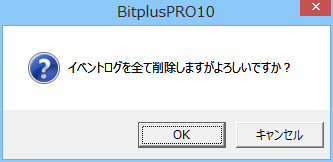
※ 1度削除したデータを、元に戻すことは出来ませんので注意してください。
- イベントログCSVエクスポート
メニューバーのファイル(F)→イベントログCSVエクスポート(E)を選択するとイベントログをCSV形式のファイルとして出力することができます。
|